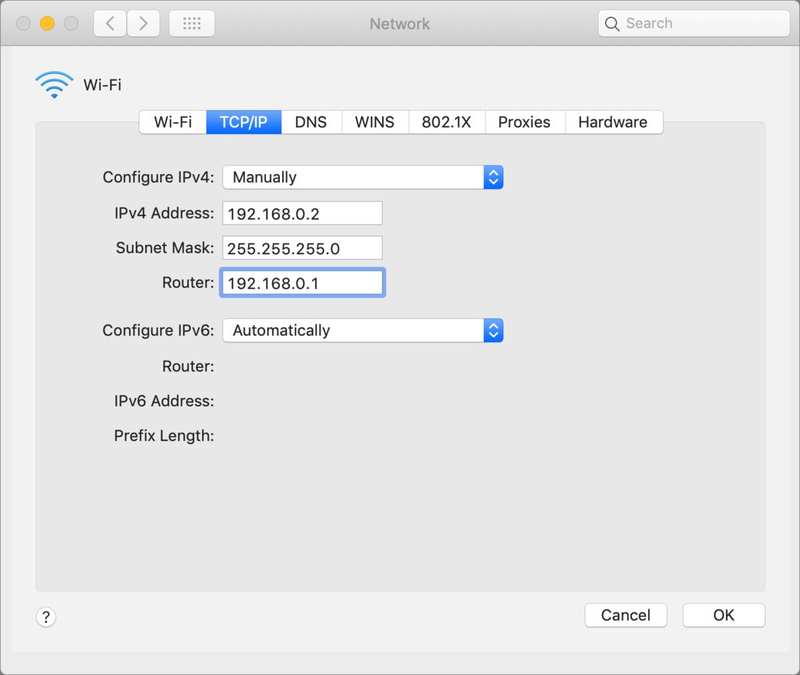当您在 Mac 上看到“另一台设备正在使用您的 IP 地址”时如何修复网络
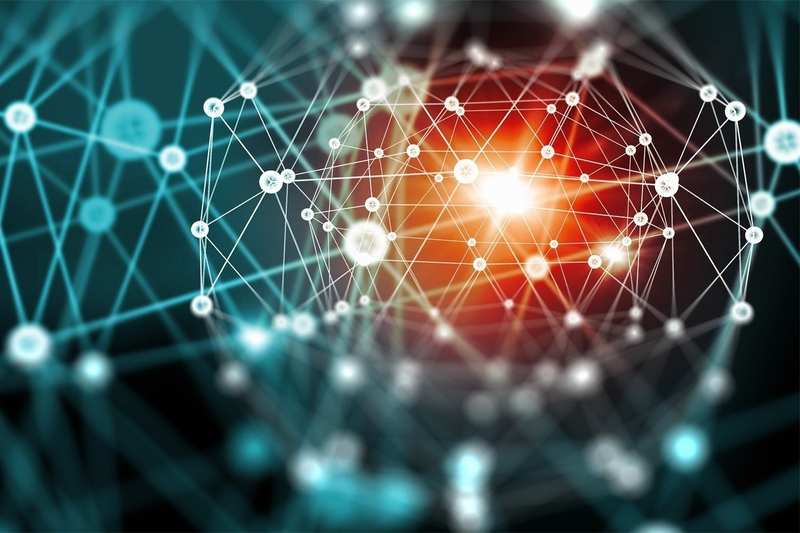
互联网网络涉及很多炼金术,我承认偶尔会将蝾螈之眼(或蝾螈的IP)放入沸锅中以解决我的本地网络问题。 macOS 在有限的情况下显示的一条特定消息令人困惑,因为这是 Apple 通常处理的那种低级冒泡。在这种情况下,您的 Mac 会提醒您出现可能是您造成的问题,或者可能涉及您的 Wi-Fi 网关或宽带调制解调器的问题。该消息:”另一台设备正在使用您的 IP 地址。”
此冲突会阻止您的计算机访问某些本地网络和互联网。原因如下。
每台通过互联网进行通信的设备都需要一个唯一的互联网协议 (IP) 地址,路由器使用该地址来打包数据并将其发送给正确的接收者。无论是价值 1000 万美元的路由器还是可寻址的智能灯泡,在 LAN 或顶级互联网数据交换中都是如此。当互联网在二十多年前首次开始超高速增长时,所使用的地址来自相对较小的范围,使用 IP 版本 4 (IPv4) 标准。可能的唯一地址的数量远远小于人们预测的短期内需要的数量,并且该预测成真了。
网络地址转换 (NAT) 的创建是为了向 LAN 连接的设备提供特殊功能,同时保留可用地址池。虽然大多数 IP 地址必须是唯一的,因为它们都在大型公共池中使用,就像在特定州或省的特定城市中拥有唯一的街道地址一样,NAT 协议允许通过网关传递的私有地址将私有地址映射到共享的公共地址。传出流量由路由器管理,以便传入响应被传回正确的计算机或 LAN 上的其他硬件。这是一个棘手的过程,但它在全球范围内每天用于数万亿(也许是四万亿)的数据包。
大多数路由器将 NAT 与 DHCP(动态主机配置协议)配对,后者会在收到请求时自动为设备分配地址。您会注意到,当您连接到 Wi-Fi 网络或通过网络(以及大多数网络)上的以太网插入时,系统不会要求您配置 IP 设置。相反,您的设备默认设置为通过 DHCP 向网关发送查询;网关接收它,NAT 系统找到可用地址并保存它的记录,DHCP 服务器向您的硬件提供该地址和其他设置,这称为”租用”。
这里有几种解决地址使用问题的方法。
如果您不管理网关
如果家庭成员、朋友或同事管理网关 – 即使很简单,因为他们拥有密码并且自设置密码以来从未接触过它 – 向他们寻求帮助并让他们阅读本文文章。
如果路由器的内部地址跟踪出现故障,则重新启动路由器可能会有所帮助。连接到路由器的管理界面还可以帮助排除正在发生的问题。
睡眠和唤醒您的 Mac
如果您从未接触过网关设置,您可以简单地尝试让 Mac 进入睡眠状态然后将其唤醒;有时这会消除暂时的冲突。当 Mac 在没有 IP 地址的情况下醒来时,它会尝试让网关的 DHCP 服务器再次为其提供地址,并且它可能会正常工作。
您可以尝试重新启动计算机,但可能不需要该步骤;请尝试下一个解决方案。
续订 DHCP 租约
在 macOS 的”网络”首选项窗格中,在左侧列表中选择您的网络适配器,然后单击”高级”,然后单击”TCP/IP”。单击续订 DHCP 租约。如果这有效,那么你就已经准备好了(暂时)。如果没有,请继续检查其他问题。
手动配置的地址
每台设备都必须在本地网络上拥有唯一的专用 IP 地址,如果您已手动将硬件的网络设置配置为使用特定号码,则您可能会看到”另一台设备正在使用您的 IP 地址” ” 发出警报,因为 DHCP/NAT 组合已为您所在的计算机分配了您手动设置的地址。 (或者,使用它的另一台计算机是手动配置的,您或其他人需要检查该计算机。)
例如,您可能正在运行游戏服务器或想要与计算机远程共享屏幕,已阅读端口映射或 UPnP(通用即插即用),并将您的计算机配置为具有固定(或”静态”)私有地址,以便始终可以通过某种路由器魔法访问它。例如,您可能将计算机的地址设置为 192.168.1.100。
许多网关允许您预留特定地址(有时称为”DHCP 保留”)以避免重复使用网络上的 IP。其他允许您设置 IP 范围的起始位置。因此,如果网络为 192.168.1.0 至 192.168.1.255,则可以将 NAT 分配地址的起始设置为 192.168.1.100,并选择 192.168.1.2 至 192.168.99 中的任何可用地址。 NAT 仍然有效,并且不涉及 DHCP。 (.0 和 .1 地址通常被保留,因此在此示例中您可能必须从 192.168.1.2 开始。)
要检查您(或其他人)过去是否以这种方式配置过您的 Mac,但只是忘记了它,请打开”网络”首选项窗格,在左侧列表中选择您的网络适配器,然后单击下方的”高级” -右上角。在 TCP/IP 窗格中,如果配置 IPv4 的设置为手动,则地址是手动输入的。检查您的网关,看看如果您想要或需要保留此设置,是否可以更改那里的范围。
TCP/IP 选项卡可让您为 Mac 设置地址,这可能会导致选择已在使用的地址。
如果您不知道为什么要这样设置,并且它不在工作网络上(在该网络中进行更改可能会对同事产生影响),请从弹出菜单中选择”使用 DHCP”,单击”确定”,然后单击”应用,看看问题是否消失。
没有足够的网络地址来分发
大多数路由器默认配置为提供 100 到 200 个地址之间的某个位置,因为在设计盒子时,管理该数量在设备的处理能力范围内,或者被视为合理的数量。然而,较旧的网关可能已默认设置或由 ISP 安装程序配置为少至 50 个动态分配的专用地址。在 2000 年,谁能想象未来一个房子里 50 多个不同的硬件都需要连接到互联网?可笑。
DHCP 服务器不仅分配地址,还为其附加到期时间。当时间用完时,设备可以请求新地址,或者如果设备当前在网络上处于活动状态,服务器可以更新。否则,该地址将被释放并返回池中。在某些情况下,即使有数百个可用的私有地址,您的网关也可能耗尽其供应。它不应该提供相同的地址,但事情可能会出错。 (您可能得不到地址,在这种情况下,您的 Mac 会创建一个所谓的自分配 IP 地址,以 169.254.x.x 开头。)
如果您有大量连接互联网的设备,共享一个互联网服务管理不善的家庭或建筑物(因为它们确实应该有更多可用地址或更好的 DHCP 超时),或者有大量人们通过您的网络。
从您的路由器开始。阅读手册,登录其管理界面并检查其设置。它可能会向您显示已连接设备的列表以及分配的专用 IP 地址。您可以查看是否超出了它可以分配的数量,并且可以简单地增加该数量。您还可以缩短超时持续时间,以便更快地释放地址。
您可能需要升级路由器或进行更复杂的更改,但这不太适合家庭和小型企业使用。在大多数网关上,您应该能够将数量增加到 200 以上,或者进行更改以分配超过 500 或超过 1,000 个。
这篇 Mac 911 文章是对 Macworld 读者 Humberto 提交的问题的回应。
询问 Mac 911
我们整理了最常被问到的问题列表以及答案和专栏链接:阅读我们的超级常见问题解答,看看您的问题是否得到解答。如果没有,我们总是在寻找新的问题来解决!通过电子邮件将您的信息发送至 mac911@macworld.com,包括适当的屏幕截图,以及您是否希望使用您的全名。并非所有问题都会得到解答,我们不会回复电子邮件,也无法提供直接的故障排除建议。